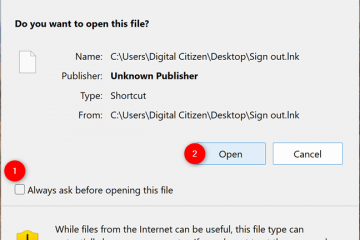Maaari kang makaranas ng iba’t ibang isyu sa display ng iyong laptop. Minsan, nagiging itim ang screen, habang sa ibang mga kaso, maaaring hindi ito makalampas sa yugto ng POST (Power-On-Self-Test).
Bago gumawa ng anumang bagay, pakitiyak na ang laptop naka-on at may sapat na kapangyarihan. Kung ang mga partikular na key o LED ay patuloy na kumikislap, alamin na ito ay nagpapahiwatig ng isang error. Dahil nag-iiba-iba ito depende sa brand ng laptop, pinakamainam na tandaan ang blink/beep code at tingnan ang mga kaugnay na solusyon sa manual.
Gayundin, maaari itong mangyari kung mag-shut down ang GPU pagkatapos mag-overheat ang iyong system. Sa ganitong mga kaso, inirerekomenda namin ang paggamit ng iba’t ibang paraan upang palamig ang iyong laptop. Bukod dito, inirerekomenda namin ang hard reset ng laptop, i-restart ang graphics driver (Ctrl + Shift + Windows + B), at alisin ang mga panlabas na device. Kung walang makakatulong, maaari ka na ngayong magpatuloy sa mga pamamaraan sa ibaba.

Power Reset Iyong Laptop
Kung ang iyong laptop ay may mga isyu sa kuryente o isang itim na screen (bago at pagkatapos ng pag-log in), kadalasang malulutas ito ng power cycling. Ire-recover nito ang iyong system mula sa hindi tumutugon na estado, at dapat gumana nang maayos ang display:
Una, hard restart ang iyong laptop computer. Upang gawin ito, pindutin ang power button sa loob ng humigit-kumulang 3 hanggang 5 segundo at i-on itong muli. Susunod, alisin ang lahat ng nakakabit na peripheral at i-unplug ang power connector.
Susunod, alisin ang lahat ng nakakabit na peripheral at i-unplug ang power connector.
 Kung mayroon kang laptop na may panlabas na baterya, itulak ang mga switch sa kabaligtaran ng direksyon. Pagkatapos, maingat na bunutin ito. Dahil ang mga capacitor ng laptop ay maaari pa ring mag-imbak ng mga electric charge, pindutin ang power button nang hindi bababa sa 10 segundo upang ma-discharge ang mga ito. Ngayon, maghintay ng karagdagang 30 segundo, at simulan ang muling itatag ang lahat ng inalis na koneksyon.
Kung mayroon kang laptop na may panlabas na baterya, itulak ang mga switch sa kabaligtaran ng direksyon. Pagkatapos, maingat na bunutin ito. Dahil ang mga capacitor ng laptop ay maaari pa ring mag-imbak ng mga electric charge, pindutin ang power button nang hindi bababa sa 10 segundo upang ma-discharge ang mga ito. Ngayon, maghintay ng karagdagang 30 segundo, at simulan ang muling itatag ang lahat ng inalis na koneksyon.
Tukuyin ang Mga Isyu Gamit ang Panlabas na Monitor

 Ikonekta ang iyong laptop sa isang panlabas na monitor upang suriin ang mga isyu
Ikonekta ang iyong laptop sa isang panlabas na monitor upang suriin ang mga isyu
Maaari mong ikonekta ang iyong laptop sa isang panlabas na monitor upang matukoy kung may problemang mga bahagi ng hardware o isang sira na OS ang may pananagutan. Kung gumagana ang display, alamin na ang problema ay nasa mga bahagi ng laptop. Ngunit kung hindi pa rin gumagana ang iyong display, kakailanganin mong suriin ang iyong operating system.
Kung sakaling gumagana ang iyong display sa pangalawang monitor, iminumungkahi muna naming i-unplug ang LCD cable at muling suriin ang panlabas na monitor. Dahil nag-iiba-iba ang proseso batay sa modelo ng laptop, mangyaring suriin ang manwal ng gumagamit at magpatuloy nang naaayon. Kung nanaig pa rin ang isyu, maaaring kailanganin mong palitan ang mga sira na bahagi, na tatalakayin natin sa huling seksyon ng artikulong ito.
Subukan ang Pag-boot ng Iyong Laptop sa Safe Mode
Ang Safe mode sa Windows ay nagbibigay-daan sa iyong i-diagnose ang mga pangunahing hanay ng mga driver na maaaring magdulot ng mga isyu sa iyong display. Kung nag-boot ang PC sa mode na ito, maaari mong kumpirmahin na walang bahagi ng hardware ang responsable. Narito kung paano mo paganahin ang safe mode sa Windows:
Gamitin ang power button sa iyong laptop upang piliting isara ang computer. Ulitin ang proseso ng tatlo hanggang apat na beses upang simulan ang Awtomatikong Pag-aayos. Sa interface na ito, pindutin ang button na Mga advanced na opsyon upang makapasok sa Windows Recovery Environment.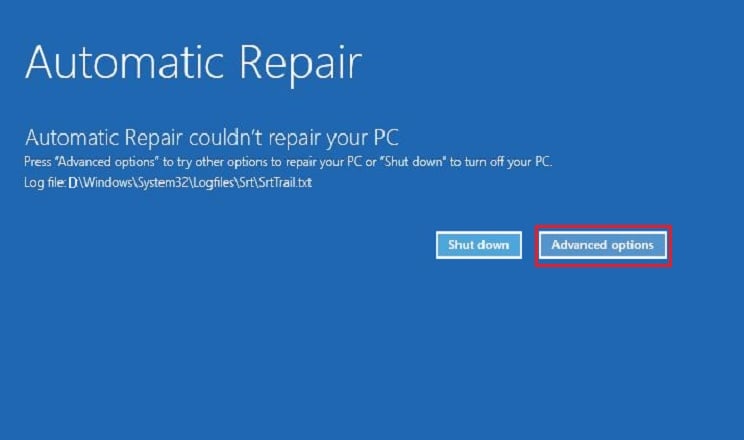
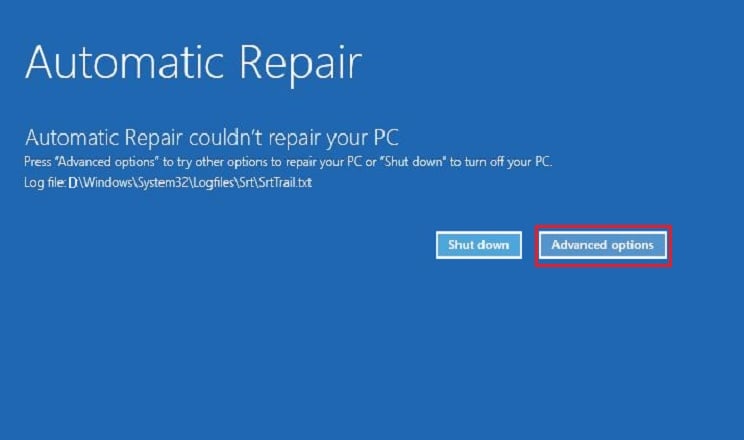 Dito, piliin ang Troubleshoot option.
Dito, piliin ang Troubleshoot option.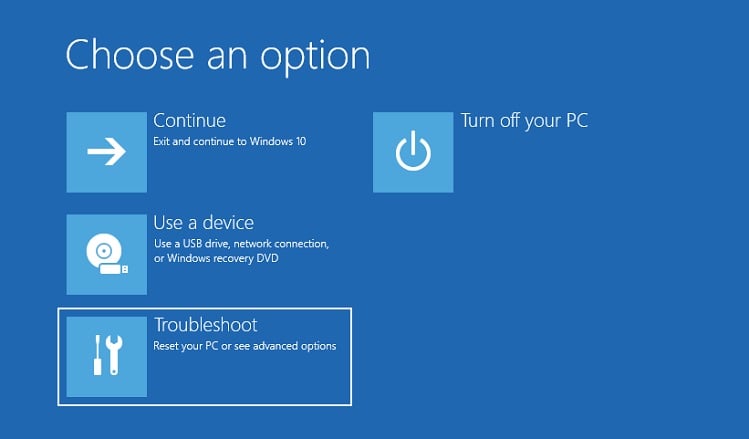
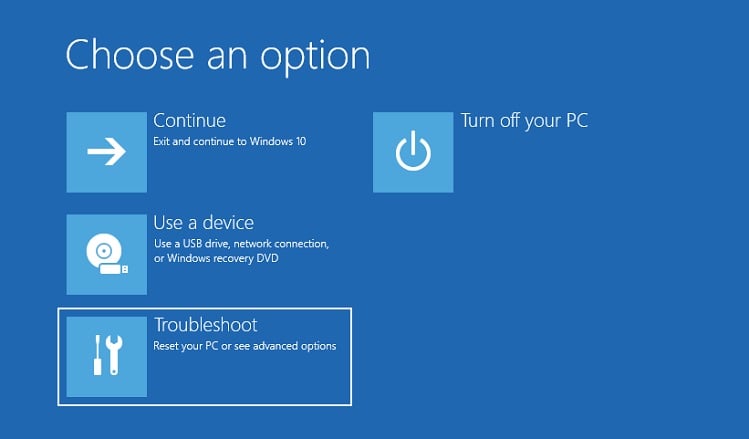 Pagkatapos, i-tap ang Mga advanced na opsyon.
Pagkatapos, i-tap ang Mga advanced na opsyon. Ngayon, piliin ang Mga Setting ng Startup.
Ngayon, piliin ang Mga Setting ng Startup.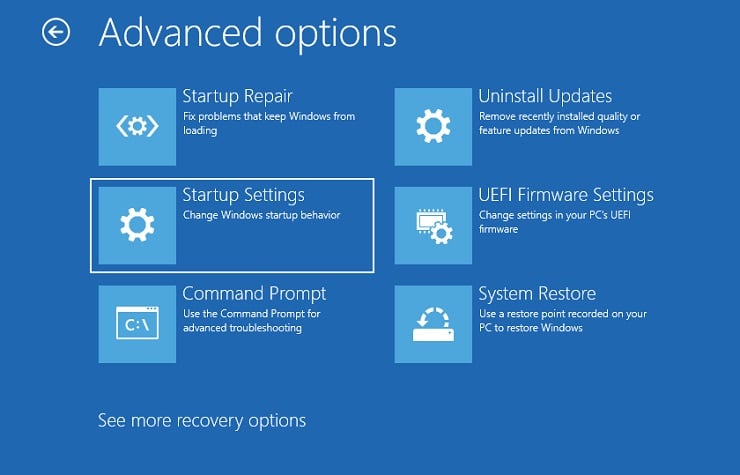 Susunod, i-click ang button na I-restart.
Susunod, i-click ang button na I-restart.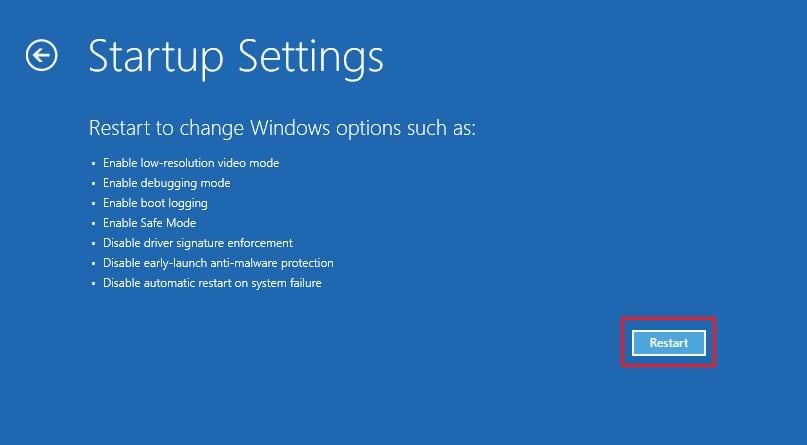
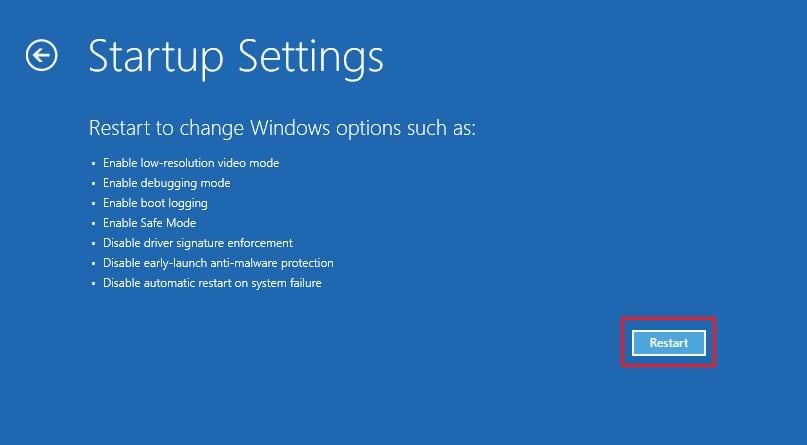 Pindutin ang F5 upang mag-boot sa safe mode na may networking sa bagong window.
Pindutin ang F5 upang mag-boot sa safe mode na may networking sa bagong window.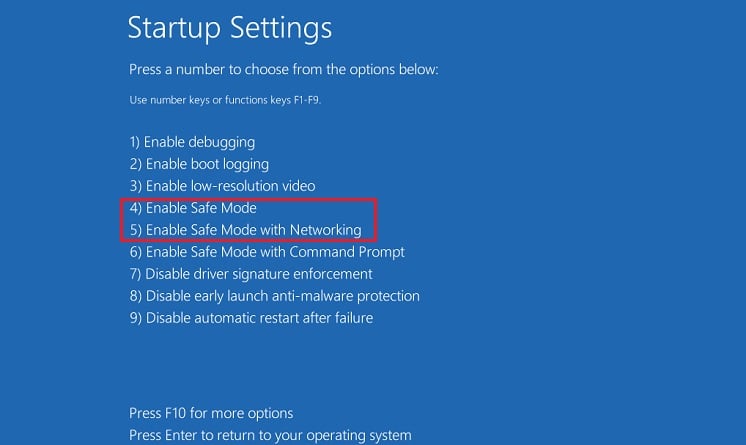 Panghuli, gamitin ang iyong mga kredensyal upang mag-log in sa Windows.
Panghuli, gamitin ang iyong mga kredensyal upang mag-log in sa Windows.
I-update o Muling I-install ang Monitor at mga GPU Driver
Ang monitor at mga graphics driver ay responsable para sa pag-render ng mga graphics. Kung masira ang mga ito, maaari kang makaranas ng hindi kanais-nais na mga pagbabago, isa na rito ay hindi gumagana ang display ng laptop. Samakatuwid, lubos naming inirerekomenda ang pag-update sa mga ito habang nasa safe mode ka:
Una, buksan ang utility ng Device Manager mula sa start menu, tulad ng ipinapakita sa ibaba.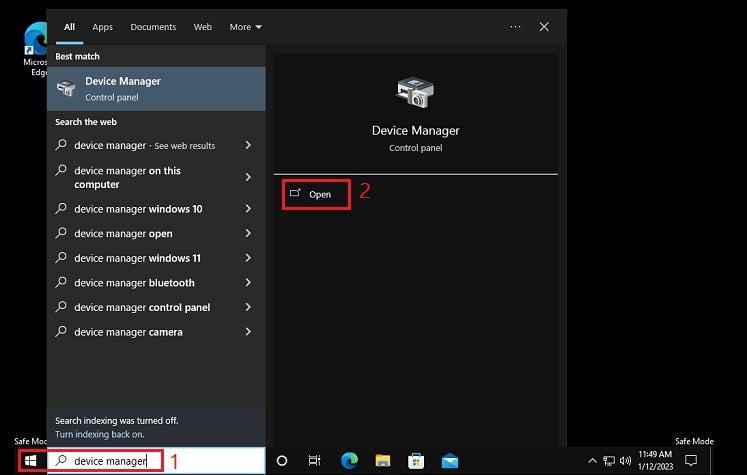
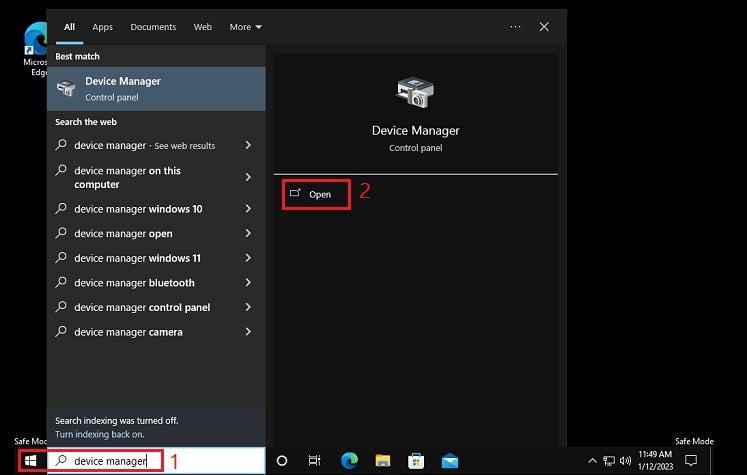 Susunod, palawakin ang Mga display adapter. Mag-right-click sa Microsoft Basic Display Adapter, at piliin ang I-update ang driver.
Susunod, palawakin ang Mga display adapter. Mag-right-click sa Microsoft Basic Display Adapter, at piliin ang I-update ang driver.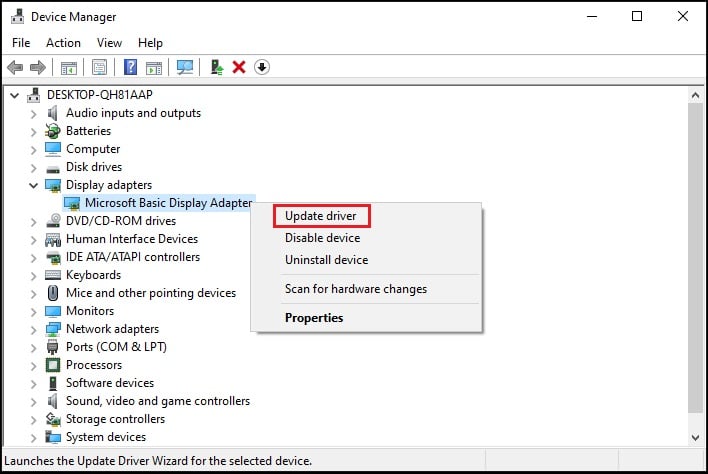
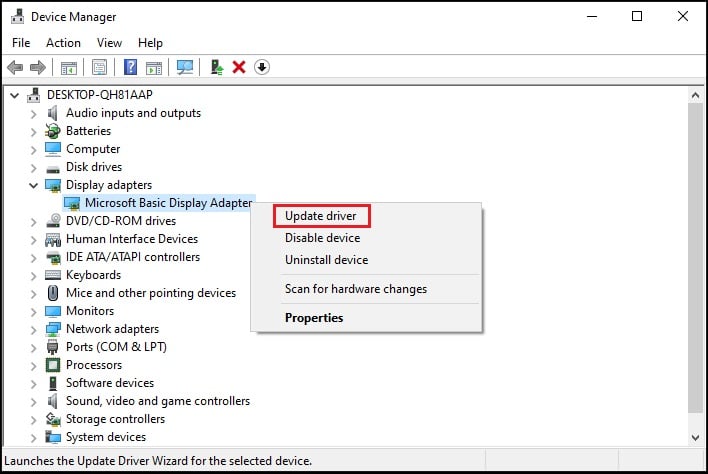 Piliin ang Awtomatikong maghanap ng mga driver.
Piliin ang Awtomatikong maghanap ng mga driver.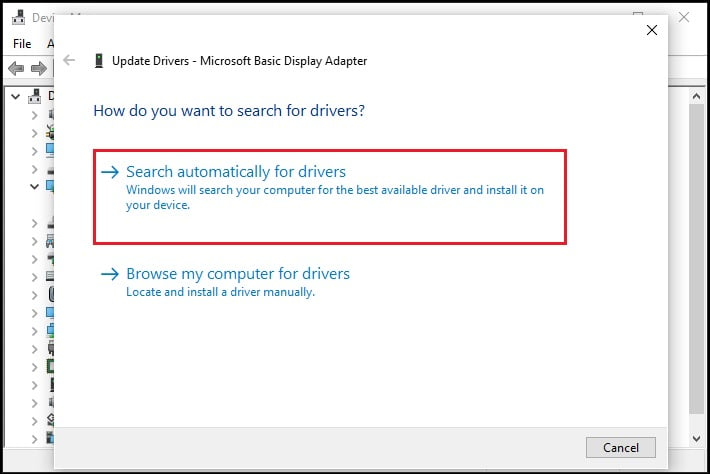
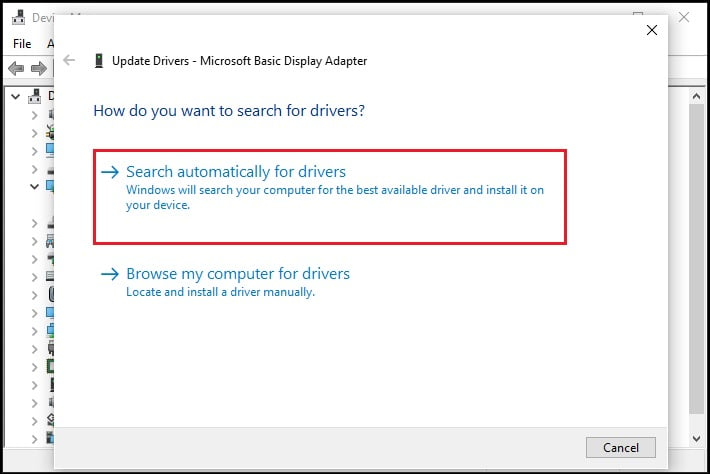 Kung naka-install na ang mga driver, mag-right-click sa sirang monitor driver , at piliin ang I-update ang driver. Gaya ng ipinakita sa ibaba, maaaring magpakita ang ilan ng dilaw na tandang padamdam na nagkukumpirma ng mga isyu sa driver ng iyong device.
Kung naka-install na ang mga driver, mag-right-click sa sirang monitor driver , at piliin ang I-update ang driver. Gaya ng ipinakita sa ibaba, maaaring magpakita ang ilan ng dilaw na tandang padamdam na nagkukumpirma ng mga isyu sa driver ng iyong device. 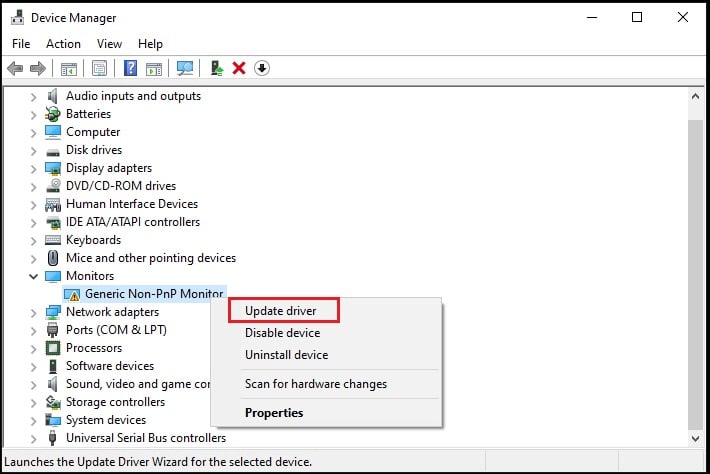
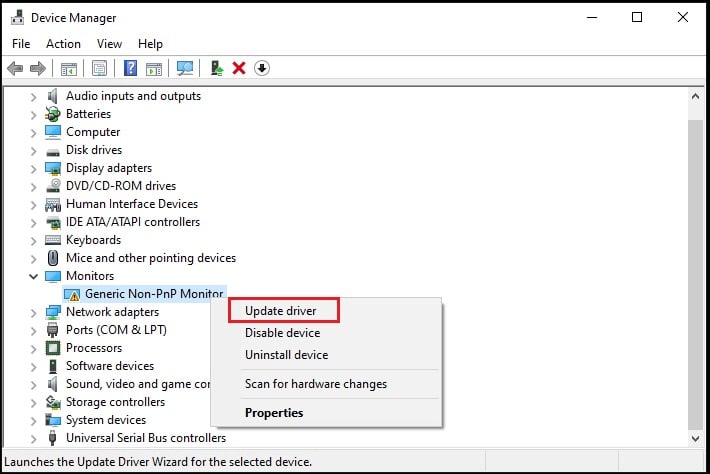 Dito, piliin ang awtomatikong Maghanap para sa mga driver.
Dito, piliin ang awtomatikong Maghanap para sa mga driver.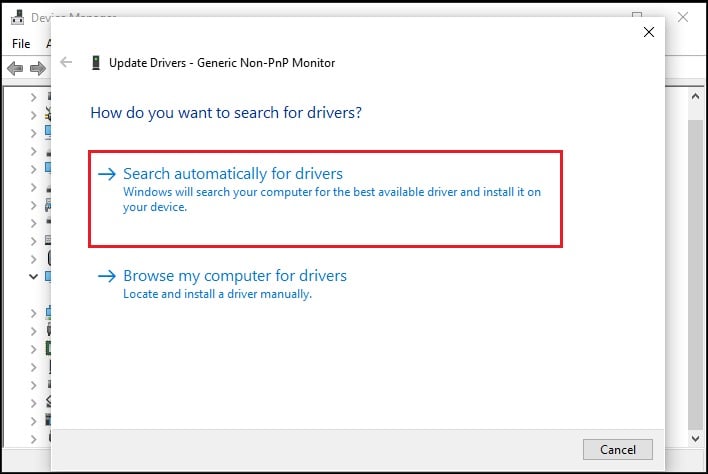
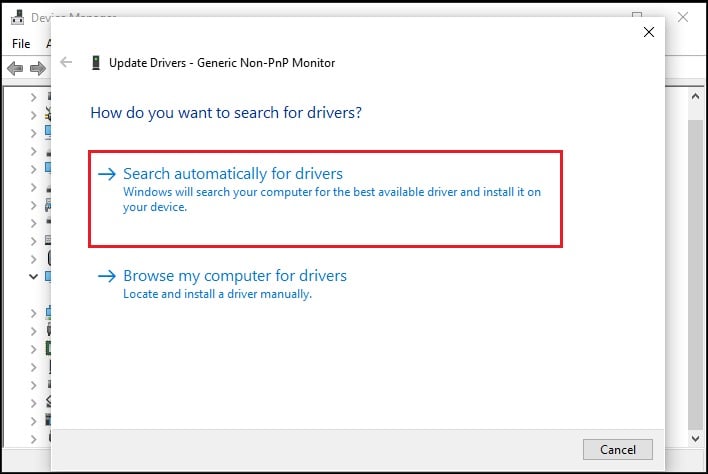 Kung hindi nakatulong ang pag-update ng display at monitor driver, inirerekomenda naming i-install muli ang mga ito. Upang gawin ito, mag-right-click sa nakakagambalang driver at piliin ang I-uninstall ang device.
Kung hindi nakatulong ang pag-update ng display at monitor driver, inirerekomenda naming i-install muli ang mga ito. Upang gawin ito, mag-right-click sa nakakagambalang driver at piliin ang I-uninstall ang device.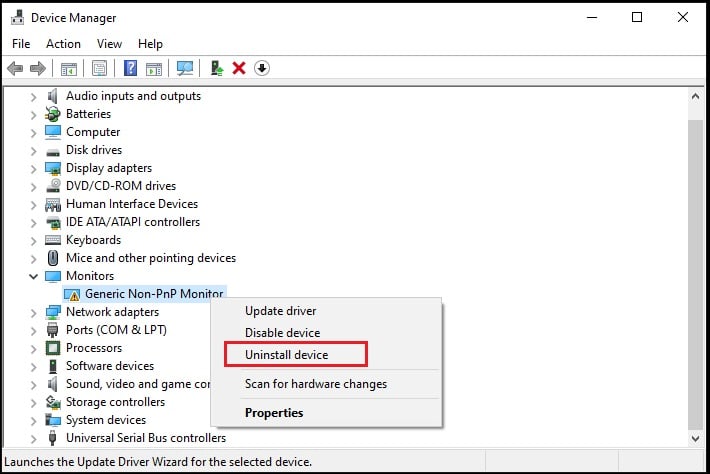
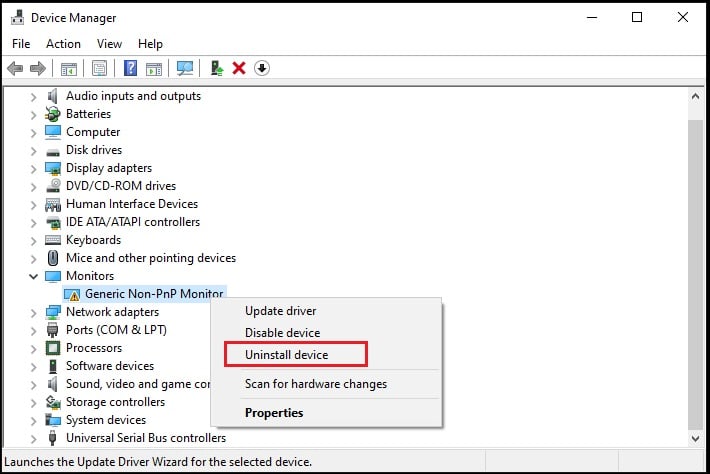 Pagkatapos, i-restart ang iyong laptop sa normal na mode. Dapat nitong i-install ang mga kinakailangang driver, at dapat magsimulang gumana ang display.
Pagkatapos, i-restart ang iyong laptop sa normal na mode. Dapat nitong i-install ang mga kinakailangang driver, at dapat magsimulang gumana ang display.
Magsagawa ng BIOS Recovery
Isa sa pinakasimpleng paraan ng pag-troubleshoot para sa isang pagkabigo sa boot ay ang pagsasagawa ng BIOS auto-recovery. Kung pinagana mo ang feature na ito, maiimbak ang imahe ng firmware sa iyong pangunahing storage drive at maibabalik ito sa tuwing may nakitang pagkabigo ang laptop.
Bagaman nag-iiba ang proseso batay sa iyong system, maaari mong sundin ang pangkalahatang gabay sa ibaba na dapat gumana sa karamihan ng mga laptop:
I-shut down ang iyong laptop gamit ang power button at alisin din ang charger. Habang pinipindot nang matagal angCtrl at Esc key, ikonekta ang AC/DC adapter.
 Maghintay ng ilang segundo hanggang sa mag-pop up ang BIOS recovery screen. Dito, huwag paganahin ang I-reset ang tampok na NVRAM (kung available) at pindutin ang Enter upang magpatuloy. Panghuli, piliin ang opsyong I-recover ang BIOS at pindutin ang Enter upang simulan ang pagbawi.
Maghintay ng ilang segundo hanggang sa mag-pop up ang BIOS recovery screen. Dito, huwag paganahin ang I-reset ang tampok na NVRAM (kung available) at pindutin ang Enter upang magpatuloy. Panghuli, piliin ang opsyong I-recover ang BIOS at pindutin ang Enter upang simulan ang pagbawi.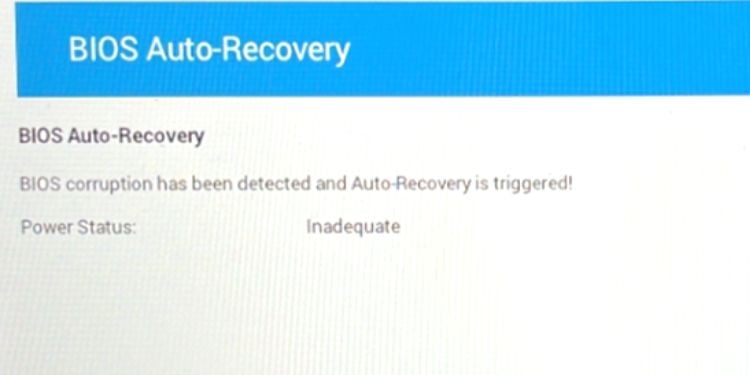
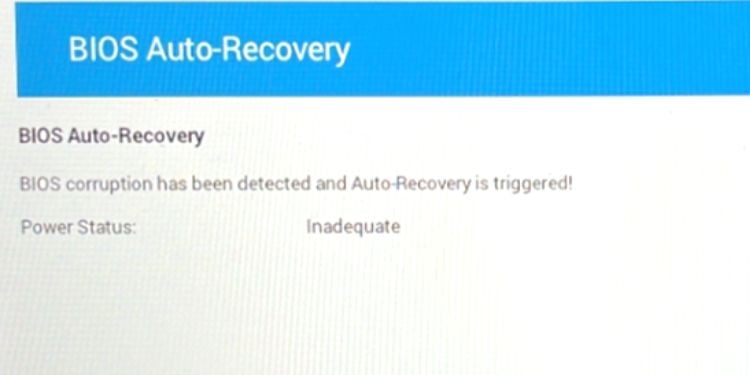
Tandaan: Kung nakakapag-boot ka sa BIOS nang normal, maaari mo ring subukang i-reset o i-reflash ito mula sa interface.
I-reseat ang Memory Module
Kung sira ang RAM ng iyong laptop o hindi ito naaangkop sa pagkakaupo, malamang na makaranas ka ng itim na screen na may tuluy-tuloy na tunog ng beep. Kung ganoon ang sitwasyon, mangyaring sumangguni sa mga hakbang sa ibaba sa muling paglalagay ng memory module at paglilinis ng slot nito upang malutas ang mga posibleng isyu sa display:
Tiyaking nai-shut down mo nang maayos ang iyong laptop at na-discharge din ang mga capacitor. Mag-navigate sa ibabang seksyon para tanggalin ang mga turnilyo at buksan ang ilalim na casing.
 Hanapin ang memory module at i-unclip ang magkabilang dulo.
Hanapin ang memory module at i-unclip ang magkabilang dulo.
 Dapat nitong ilabas ang RAM stick sa slot nito. Maingat na bunutin ito.
Dapat nitong ilabas ang RAM stick sa slot nito. Maingat na bunutin ito.
 Ulitin ang parehong proseso upang alisin ang iba pang magkakapatong na stick (kung magagamit). Kapag tapos na ito, gumamit ng compressed air o silicone air blower para linisin ang alikabok mula sa slot. Makakatulong ito sa slot ng RAM kung hindi ito gumagana.
Ulitin ang parehong proseso upang alisin ang iba pang magkakapatong na stick (kung magagamit). Kapag tapos na ito, gumamit ng compressed air o silicone air blower para linisin ang alikabok mula sa slot. Makakatulong ito sa slot ng RAM kung hindi ito gumagana.
 Habang ginagawa mo ito, iminumungkahi din namin ang linisin ang memory module gamit ang isang microfiber na tela na nilublob sa 70% Isopropyl Alcohol. Susunod, ihanay ang stick sa puwang nito at ipasok ito pabalik. Itulak ang patpat paatras na naglalapat ng bahagyang presyon. Malamang na makarinig ka ng tunog ng pag-click kapag tapos na iyon.
Habang ginagawa mo ito, iminumungkahi din namin ang linisin ang memory module gamit ang isang microfiber na tela na nilublob sa 70% Isopropyl Alcohol. Susunod, ihanay ang stick sa puwang nito at ipasok ito pabalik. Itulak ang patpat paatras na naglalapat ng bahagyang presyon. Malamang na makarinig ka ng tunog ng pag-click kapag tapos na iyon.
 Isara ang ibabang casing at simulan ang iyong laptop. Ngayon, tingnan kung nalutas na nito ang isyu sa pagpapakita.
Isara ang ibabang casing at simulan ang iyong laptop. Ngayon, tingnan kung nalutas na nito ang isyu sa pagpapakita.
Isagawa ang System Restore
Kung walang gagana, ipinapayo namin na ibalik ang system sa inirerekomendang restore point. Ibabalik nito ang system sa estado kapag hindi ka nakakaranas ng mga isyu sa iyong display. Mangyaring sundin ang mga sumusunod na tagubilin kung paano gawin iyon:
Pumunta sa Windows Recovery Environment at mag-navigate sa Troubleshoot > Mga advanced na opsyon. Dito, piliin ang System Restore.
 Pagkatapos, piliin ang iyong account upang magpatuloy.
Pagkatapos, piliin ang iyong account upang magpatuloy.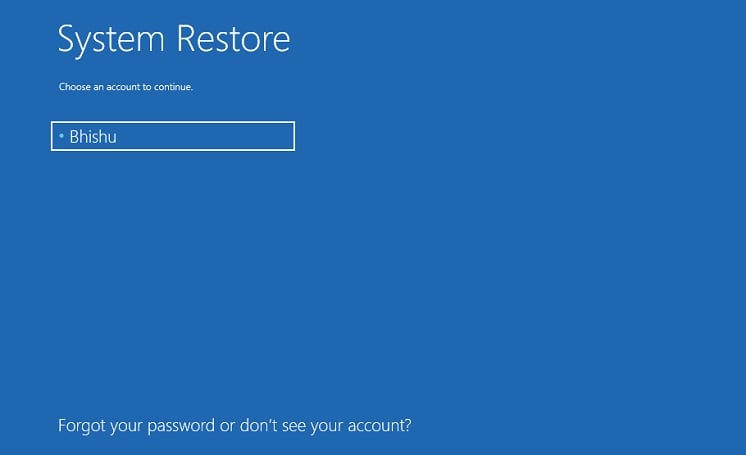
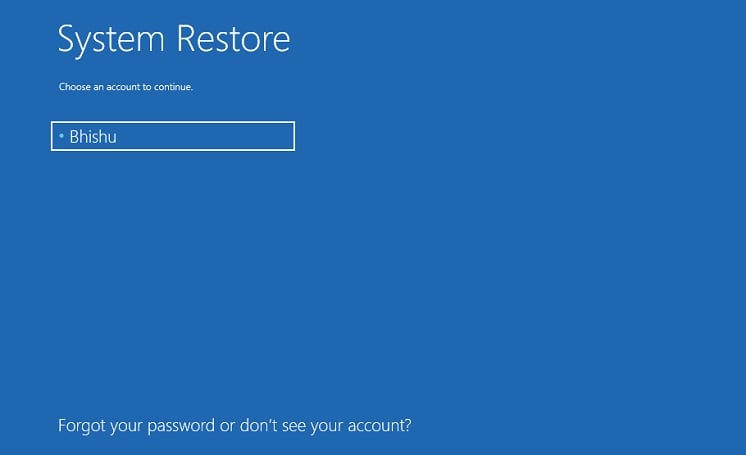 Ilagay ang mga kredensyal at pindutin ang button na Magpatuloy.
Ilagay ang mga kredensyal at pindutin ang button na Magpatuloy.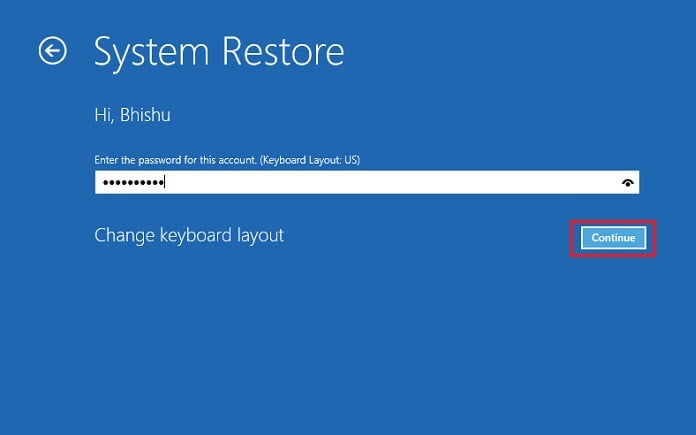
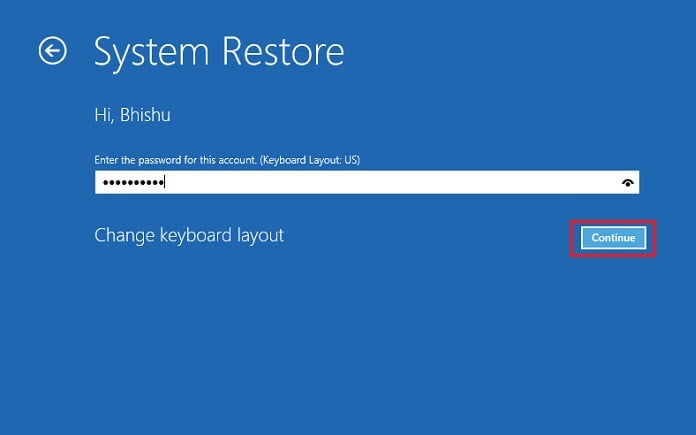 Ngayon, piliin ang inirerekomendang restore point at pindutin ang N ext.
Ngayon, piliin ang inirerekomendang restore point at pindutin ang N ext.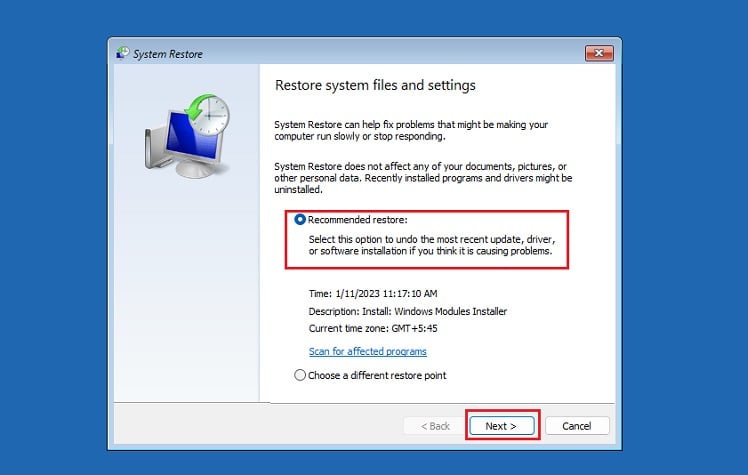
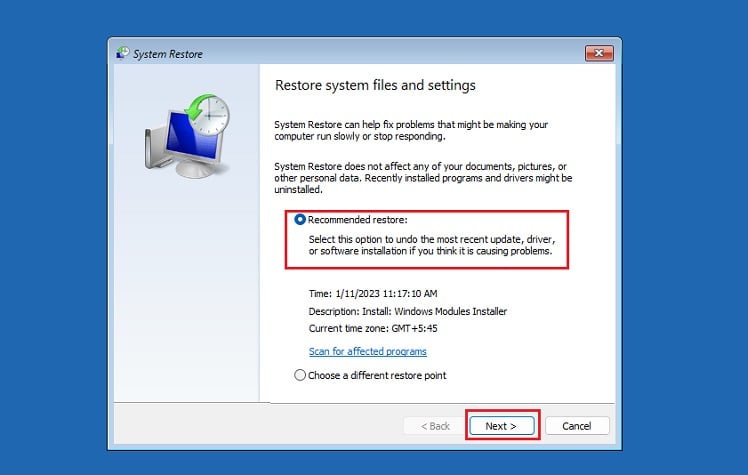 Panghuli, mag-click sa Tapos na at maghintay hanggang mag-boot ang Windows. Dapat nitong lutasin ang isyu sa pagpapakita.
Panghuli, mag-click sa Tapos na at maghintay hanggang mag-boot ang Windows. Dapat nitong lutasin ang isyu sa pagpapakita.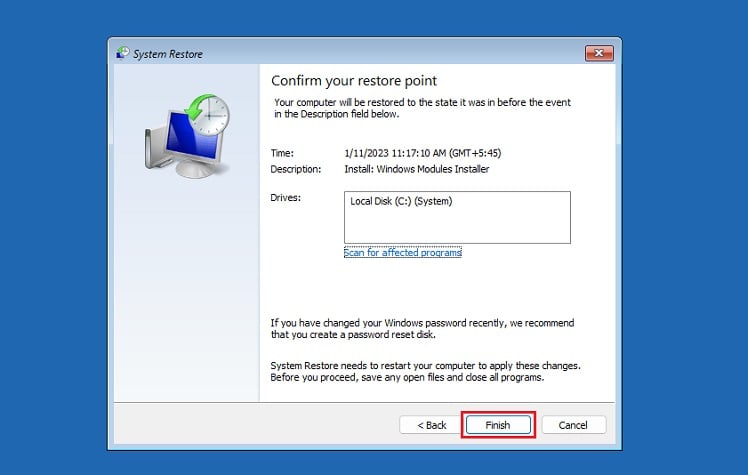
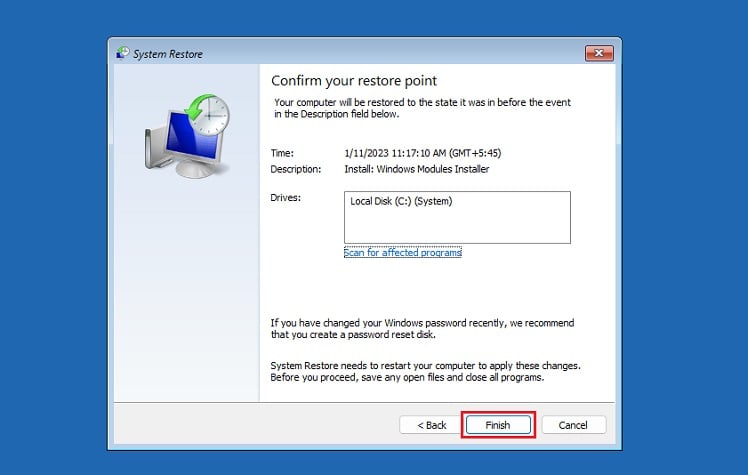
I-reset ang Iyong PC
Habang ang pagpapanumbalik ng system ay dadalhin lamang ang iyong laptop sa dati nitong gumaganang estado, ang pag-reset sa iyong PC ay mag-aalis ng lahat at ibabalik ang default na configuration. Samakatuwid, niresolba nito ang lahat ng pangunahing isyu sa operating system, at maaaring buhayin ang iyong display:
Una, mag-boot sa Karagdagang Startup screen. Pagkatapos, mag-navigate sa Troubleshoot > I-reset ang PC na ito.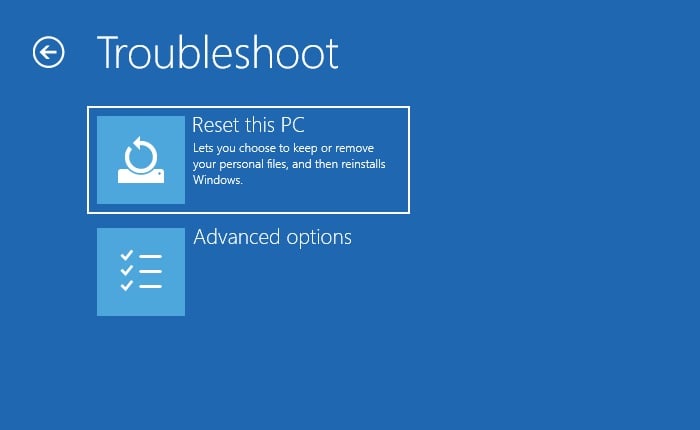
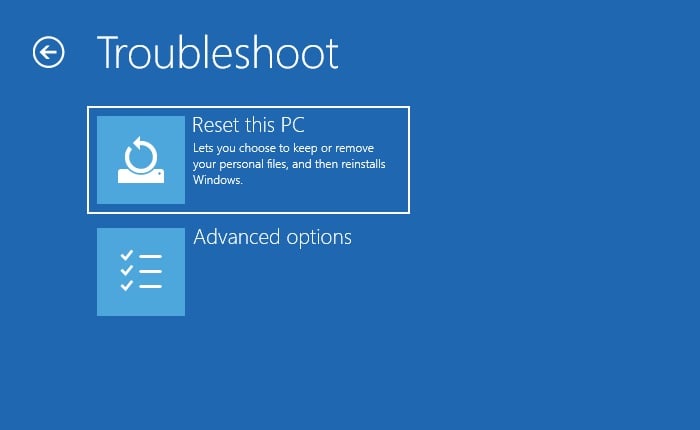 Susunod, piliin ang Panatilihin ang aking mga file.
Susunod, piliin ang Panatilihin ang aking mga file.
Maghintay ng ilang segundo at piliin ang iyong account sa screen ng I-reset ang PC na ito.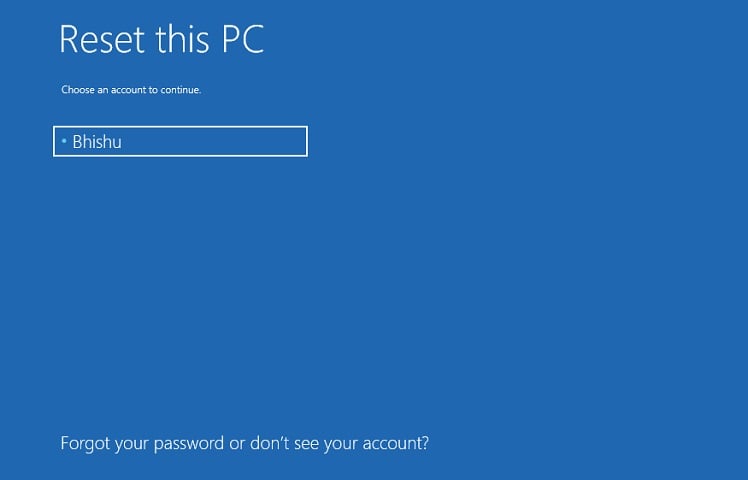
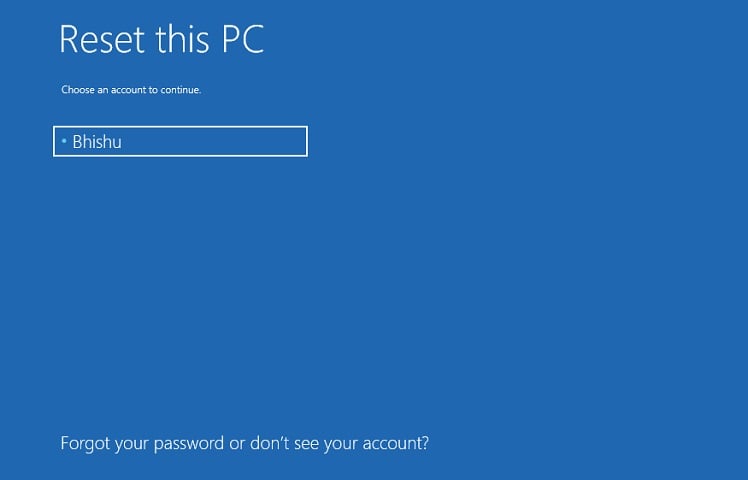 Maghintay hanggang makumpleto ang pag-reset at mag-pop up ang login screen. Dito, ilagay ang iyong mga kredensyal upang magpatuloy.
Maghintay hanggang makumpleto ang pag-reset at mag-pop up ang login screen. Dito, ilagay ang iyong mga kredensyal upang magpatuloy.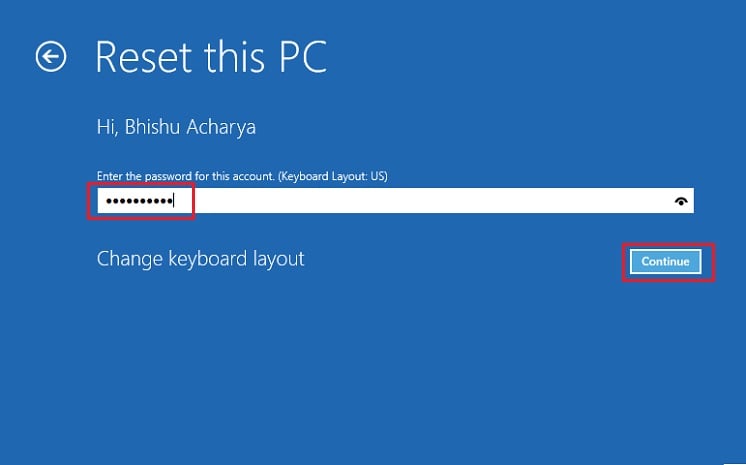
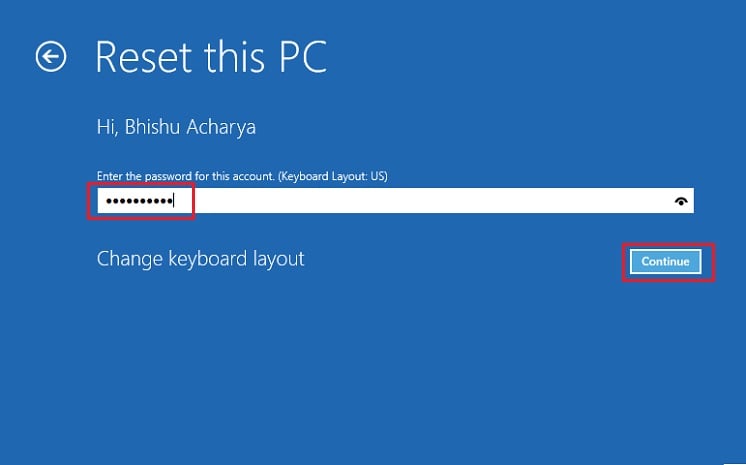 Ngayon, piliin ang Cloud Download.
Ngayon, piliin ang Cloud Download.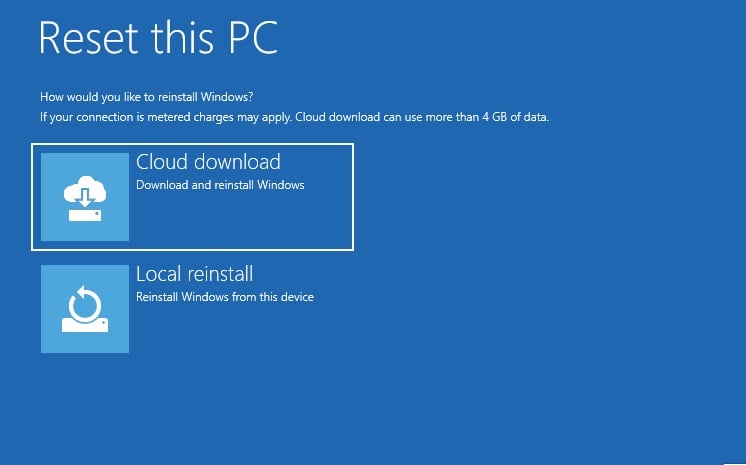
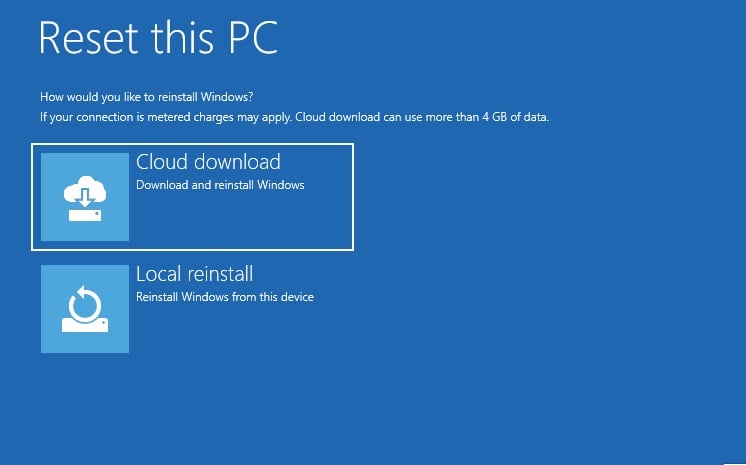 Panghuli, maghintay hanggang makumpleto ang pag-reset at magsimula ang Windows mula sa simula.
Panghuli, maghintay hanggang makumpleto ang pag-reset at magsimula ang Windows mula sa simula.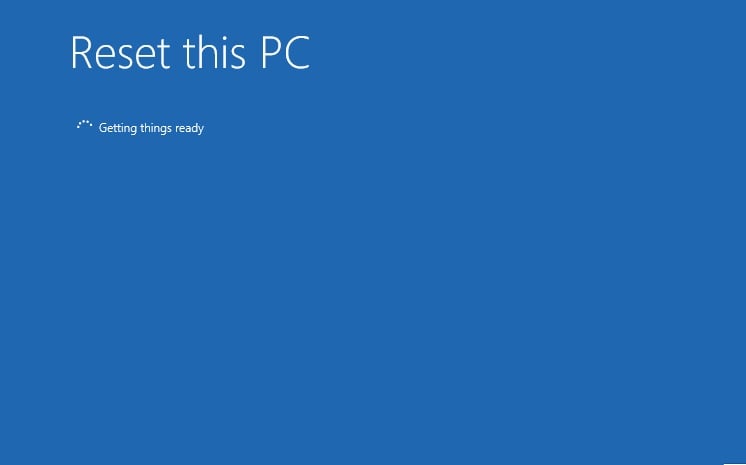
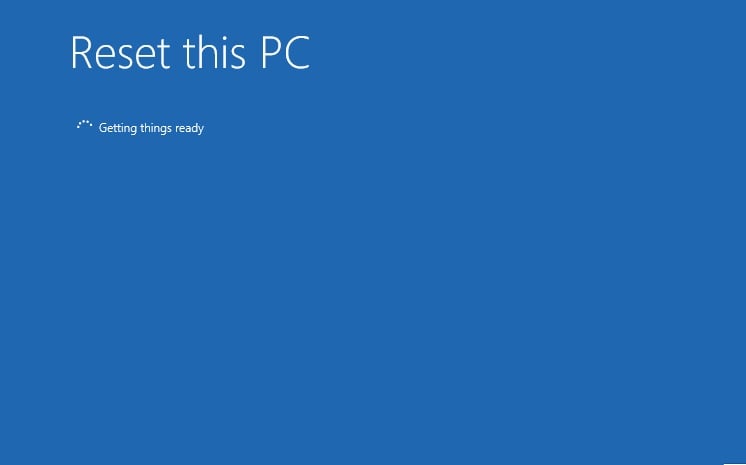
Palitan ang mga Maling Bahagi
Ang panghuling solusyon ay ayusin o palitan ang mga nasirang bahagi ng laptop. Dahil ang pag-aayos ng hardware ay nangangailangan ng mga dalubhasang kasanayan sa pag-aayos, mas mabuting dalhin ang iyong problemang device sa pinakamalapit na repair center.
Maaaring may mga problema sa mga LED cable, backlight, power inverter, graphics card, o maging sa motherboard. Bagama’t makakatulong sa iyo ang mga simpleng tutorial sa YouTube na ayusin o palitan ang mga ito, iminumungkahi naming mag-opt para sa isang teknikal na eksperto.